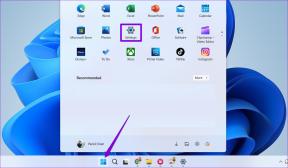9 najlepších funkcií AirPods Pro, ktoré by ste mali používať
Rôzne / / January 11, 2022
Či už ste počas týchto sviatkov dostali nové slúchadlá AirPods Pro alebo uvažujete, či investovať do nových slúchadiel na nový rok, možno sa pýtate, “Čo budem robiť s párom AirPods Pro?„Slúchadlá AirPods Pro nie sú len obyčajným párom slúchadiel, ktoré sa pripájajú k telefónu – existuje veľa malých funkcií, ktoré zlepšujú váš zážitok z ich používania.

Máte možnosť prepínať medzi nastaveniami potlačenia hluku a priehľadnosti, preskakovať skladby stlačením tlačidla a prispôsobiť si zvukový zážitok a ovládacie prvky, pomocou telefónu ako živého mikrofónu môžete zdieľať vašu hudbu a mať možnosti na nájdenie vašich AirPods Pro v prípade, že stratíte ich.
1. Potlačenie hluku a transparentnosť
Jednou z definitívnych funkcií AirPods Pro, ktorú pôvodné AirPods nemajú, je potlačenie hluku a transparentnosť. Tieto funkcie sú jedinečné pre AirPods Pro vďaka ich tesne priliehajúcim silikónovým koncovkám, ktoré utesnia vaše ucho a stíšia množstvo okolitého hluku.
Aké sú tieto nastavenia?
Aktívne potlačenie hluku
Nastavenie potlačenia hluku je dostupné v štupli do uší, ktoré používate, keď letíte s červenými očami alebo vo dvojici slúchadiel, ktoré vám sedia tak tesne na ušiach, že len ťažko počujete osobu, ktorá sedí vedľa vy. Toto je forma pasívneho potlačenia hluku (prirodzený stav AirPods Pro bez akéhokoľvek nastavenia) – AirPods Pro majú aktívny technológia potlačenia hluku, ktorá blokuje zvuky, ktoré môžete počuť prostredníctvom pasívneho potlačenia hluku.
Transparentnosť
Transparency je nastavenie, ktoré vám umožní počuť okolité okolité zvuky a zároveň vám umožní počúvať hudbu. Ak ste vlastnili pôvodné slúchadlá AirPods, nastavenie je veľmi podobné. Vďaka prirodzenému pasívnemu potlačeniu hluku, ktoré AirPods Pro poskytujú, vám nastavenie priehľadnosti umožní počuť svet okolo vás.
Tiež na Guiding Tech
Použitie nastavení zvuku na AirPods Pro
Krok 1: Zapnite svoje AirPods Pro vložením oboch slúchadiel do uší.
Krok 2: Po pripojení AirPods Pro prejdite na svojom iPhone alebo iPade do aplikácie Nastavenia a kliknite na Bluetooth.

Krok 3: Kliknite na „i“ vedľa svojich AirPods Pro (ich názov môžete zmeniť, ako je uvedené neskôr v tejto príručke).

Krok 4: Kliknutím medzi rôznymi nastaveniami si vypočujete rozdiel medzi nimi a nastavíte preferované nastavenie zvuku.
2. Stlačte stonku
Zaujíma vás, čo je to za ten štíhly kmeň, ktorý bozkáva vašu tvár zo strán? No, tento stemp má v sebe nainštalovaný snímač sily, aby ste mohli ovládať svoju hudbu.
Keď klepnete na stonku (alebo ľahko stlačíte), budete počuť kliknutie, ak to urobíte správne.

Prehrať a pozastaviť
Jedným klepnutím na stonku spustíte a pozastavíte zvuk.
Preskočiť dopredu
Ak chcete preskočiť na ďalšiu skladbu, dvakrát klepnite na stopku.
Vráť sa
Ak sa chcete vrátiť na predchádzajúcu skladbu, trikrát stlačte stopku.
3. Prispôsobte si ovládanie stonky
Radi používate ovládacie prvky na slúchadlách, ale nie predvolené nastavenia? Ovládacie prvky si môžete prispôsobiť podľa svojich potrieb.
Krok 1: Po pripojení AirPods Pro prejdite na svojom iPhone alebo iPade do aplikácie Nastavenia a kliknite na Bluetooth.
Krok 2: Klepnite na modré „i“ napravo od AirPods Pro.
Krok 3: Nájdite ovládacie prvky stonky. Môžete si vybrať, čo robí každé slúchadlo AirPods Pro.
Krok 4: Môžete si vybrať:
- Kontrola hluku: Prepínajte medzi potlačením hluku, priehľadnosťou alebo ich úplným vypnutím
- Siri: Umožňuje prístup k Siri, podobne ako by ste povedali "Ahoj Siri..." ak máte ovládanie aktivované hlasom
4. Priestorový zvuk vs stereo zvuk
S AirPods Pro máme možnosť prepínať medzi priestorovým a stereo zvukom. Aký je medzi nimi rozdiel?
Priestorový zvuk sa nahráva so zámerom vyvolať poslucháčovi zvuky, ako keby ste boli umiestnení uprostred živého záznamu. Ak by bol spevák po vašej pravici a bicie súpravy po vašej ľavici, zvuk prehrávaný do slúchadiel AirPods Pro by odrážal túto polohu.
Stereo zvuk to zhutňuje oneskorením zvukov o milisekúndy, aby sa pri nahrávaní vytvorila ilúzia priestoru. Toto sú veľmi všeobecné vysvetlenia.
Krok 1: Nasaďte si AirPods Pro a uistite sa, že sú pripojené k vášmu zariadeniu.
Krok 2: Otvorte na svojom iPhone alebo iPade aplikáciu Nastavenia a prejdite na Bluetooth. Počkajte, kým vaše zariadenie nájde vašu jednotku AirPods Pro.
Krok 3: Kliknite na modrú "i“ vedľa vašich AirPods Pro.
Krok 4: Posúvajte sa nadol, kým neuvidíte Priestorový zvuk. Klepnite na Priestorový zvuk.

Tým sa otvorí nové zobrazenie, kde sa preklikávate rôznymi štýlmi. Uistite sa, že sú obe slúchadlá AirPods pevne v uchu.

Ak chcete počuť rozdiel, prepínajte medzi stereo zvukom a priestorovým zvukom. Uistite sa, že používate zvuk, ktorý bol nahraný pre priestorový zvuk aby ste dosiahli plný účinok. Na YouTube je veľa zdrojov alebo môžete použiť vstavaný výber zvuku na vašom zariadení.
5. Pomenujte svoje AirPods Pro
Nasleduje predvolený názov pridelený vašim AirPods Pro po ich synchronizácii s telefónom – AirPods Pro s vaším menom. Je to funkčný názov a na rozdiel od mnohých iných zariadení s nejasnými skratkami je veľmi ľahké zistiť, s ktorým zariadením ste synchronizovaní.
Apple vám tiež umožňuje zmeniť názov na čokoľvek, čo sa vám páči – a práve tu môžete nechať vyniknúť vašu osobnosť.
Krok 1: Vstúpte do ponuky AirPods Pro otvorením aplikácie Nastavenia na vašom iPhone alebo iPade a výberom možnosti Bluetooth.
Krok 2: Kliknite na modré tlačidlo „i“ vedľa vašich AirPods Pro.
Krok 3: Kliknite na šípku (>) na karte Názov.

Krok 4: Kliknutím na predvolený názov, ktorý ste dostali, ho zmeníte a zmeníte názov svojich slúchadiel AirPods.

Nový názov, ktorý dáte svojim AirPods Pro, sa zobrazí v každej aplikácii, ktorú používate na pripojenie k AirPods: ponuka Bluetooth, Nájsť moju aplikáciu. Je to skvelý spôsob, ako rozlíšiť svoje zariadenia, ak máte k zariadeniu pripojených viac ako jednu súpravu AirPodov.
6. Skontrolujte svoju kondíciu
Keď otvoríte škatuľu nových slúchadiel AirPods Pro, môžete si všimnúť, že je tam malá nádobka s dvomi hrotmi rôznych veľkostí, ktoré môžete použiť. V závislosti od veľkosti vašich zvukovodov možno budete musieť zmeniť špičky, aby lepšie sedeli.
Je to skvelé, ak chcete zaistiť, aby vaše slúchadlá AirPods zostali pri cvičení v uchu a vytvorili správne potlačenie hluku a pohodlné utesnenie.
Krok 1: Vstúpte do ponuky AirPods Pro otvorením aplikácie Nastavenia na vašom iPhone alebo iPade a výberom Bluetooth.
Krok 2: Kliknite na modré tlačidlo „i“ vedľa vášho AirPod Pro.
Krok 3: Kliknite na 'Ear Tip Fit Test.'
Uistite sa, že každé slúchadlo AirPods Pro presne sedí v ušiach a sedí pohodlne, ako keby ste ho nosili počas celého dňa.

Krok 4: Vyberte položku Pokračovať a klepnutím na modré tlačidlo spustite test nasadenia koncovky do uší. Nasledujúci zvuk je trochu hlasný a môže byť spočiatku zarážajúci, ak to neočakávate.


Krok 5: Skontrolujte svoje výsledky – mali ste správnu pečať? Potreboval jeden alebo oba kusy AirPods Pro úpravu? Môžete vymeniť hroty alebo skúsiť zakrútiť slúchadlami AirPods na mieste, aby vám dobre sedeli v uchu a skúste test zopakovať.
Tiež na Guiding Tech
7. Zdieľajte zvuk cez AirPlay
Jedným jednoduchým spôsobom, ako zdieľať zvuk s priateľmi, je dať im jedno zo svojich slúchadiel AirPods funguje, prídete o niektoré priestorové zvukové efekty, ktoré sme povolili na našom AirPods. Ak má váš priateľ k iPhonu, iPadu alebo iPodu touch pripojený vlastný pár slúchadiel AirPods, AirPods Pro alebo Beats, môžete s nimi zdieľať svoj zvuk.
Krok 1: Noste svoje AirPods Pro a uistite sa, že sú pripojené k vášmu iPhonu a že sa na nich prehráva hudba, ktorú chcete zdieľať.
Krok 2: Na uzamknutej obrazovke kliknite na tento symbol napravo od vašej skladby.
Krok 3: Kliknite na Zdieľať zvuk.
Krok 4: Kliknite na Zdieľať zvuk na svojom iPhone. Ak sa táto možnosť nezobrazuje, možno sa budete musieť priblížiť k zariadeniu svojho priateľa.
Krok 5: Požiadajte svojho priateľa, aby sa pripojil na svojom telefóne alebo sa pripojil k svojim AirPods, AirPods Pro alebo Apple Beats.
8. Použite funkciu Live Listen
Live Listen, ktorý premení váš iPhone na bezdrôtový mikrofón, ktorý sa prenáša do vašich AirPods Pro. To je užitočné, ak ste v rušnej kaviarni a potrebujete sa s niekým porozprávať, ale nepočujete, čo hovorí.
Krok 1: Otvorte aplikáciu Nastavenia na svojom iPhone alebo iPade a kliknite na Ovládacie centrum.
Krok 2: Prechádzajte zoznamom možností, kým nenájdete Sluch tlačidlo. Kliknite na znamienko plus (+) vedľa nej. Do nášho ovládacieho centra pridávame tlačidlo Sluch.
Krok 3: Pripojte jednotky AirPods Pro k vášmu iPhone a nasaďte si ich.
Krok 4: Potiahnutím prstom nahor z dolnej časti obrazovky získate prístup do ovládacieho centra. Kliknite na tlačidlo Sluch, vyzerá to ako ucho.
Krok 5: Kliknite na Live Listen. Mikrofón na vašom iPhone zosilní okolité zvuky, preto ho presuňte bližšie k osobe, ktorú sa snažíte počuť.
Podľa potreby upravte hlasitosť.
Hlasitosť mikrofónu (zvuk sa premieta z telefónu) môžete skontrolovať tak, že uvidíte, koľko z týchto kruhov sa zmení na biele. Čím viac kruhov sa vyplní, tým je zvuk hlasnejší.
Krok 6: Keď už túto funkciu nechcete používať, opätovným kliknutím na Live Listen ju vypnite.
9. Nájdenie stratených slúchadiel AirPods Pro
Keď stratíte telefón, chcete mu zazvoniť a pokúsiť sa ho nájsť pomocou zvuku – vedeli ste, že to môžete urobiť aj so svojimi AirPods Pro? Ak ste trochu zábudliví alebo ste v zhone, položte svoje AirPods Pro a zabudnite, kam ste ich odložili. Apple má funkciu, ktorá vám pomôže!
Pokiaľ sú vaše AirPods Pro v blízkosti niektorého z vašich zariadení Apple a sú pripojené k Bluetooth (to znamená nebudú fungovať, ak sa im vybije batéria), môžete prehrať zvuk, ktorý vám pomôže nájsť ich pomocou funkcie Nájsť aplikácia.
Krok 1: Otvorte aplikáciu Find My. Ak aplikáciu nemáte, môžete si ju stiahnuť.
Stiahnite si Find My
Krok 2: Kliknite na kartu Zariadenia. Tým sa otvorí ponuka so všetkými vašimi zariadeniami Apple.
Krok 3: Nájdite svoje AirPods Pro, ktoré ste stratili v zozname. Otvorí sa ponuka, v ktorej sa zobrazí naposledy zobrazené miesto.
Krok 4: Uistite sa, že nemáte v uchu žiadne slúchadlá AirPods, vydávaný zvuk je veľmi hlasný. Klepnutím na Prehrať zvuk prehráte zvuk, ktorý bude postupne hlasnejší.
Môžete si vybrať, ktoré slúchadlá AirPods Pro hľadáte, a nechať zvuk vydávať z oboch alebo jedného súčasne. Aby to fungovalo, musí byť váš Airpods Pro nabitý a musí byť dostatočne blízko, aby bol v dosahu vášho telefónu.
Staňte sa AirPods ako profík!
V AirPods Pro je zabudovaných toľko funkcií, ktoré z nich robia veľmi užitočnú a užitočnú technológiu. Naučiť sa používať AirPods Pro vám spríjemní život a tiež vám pomôže, ak to budete niekedy potrebovať.